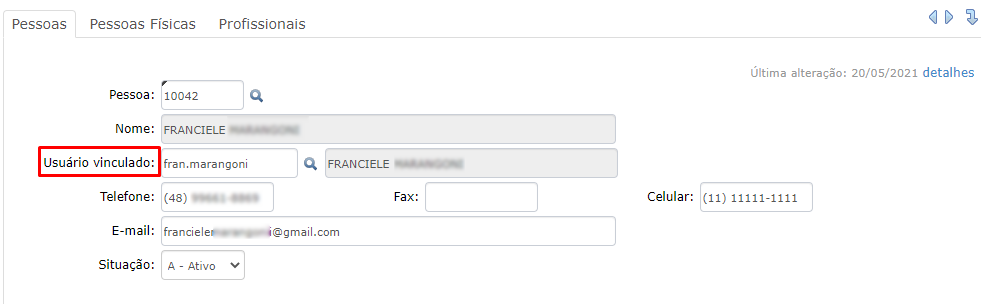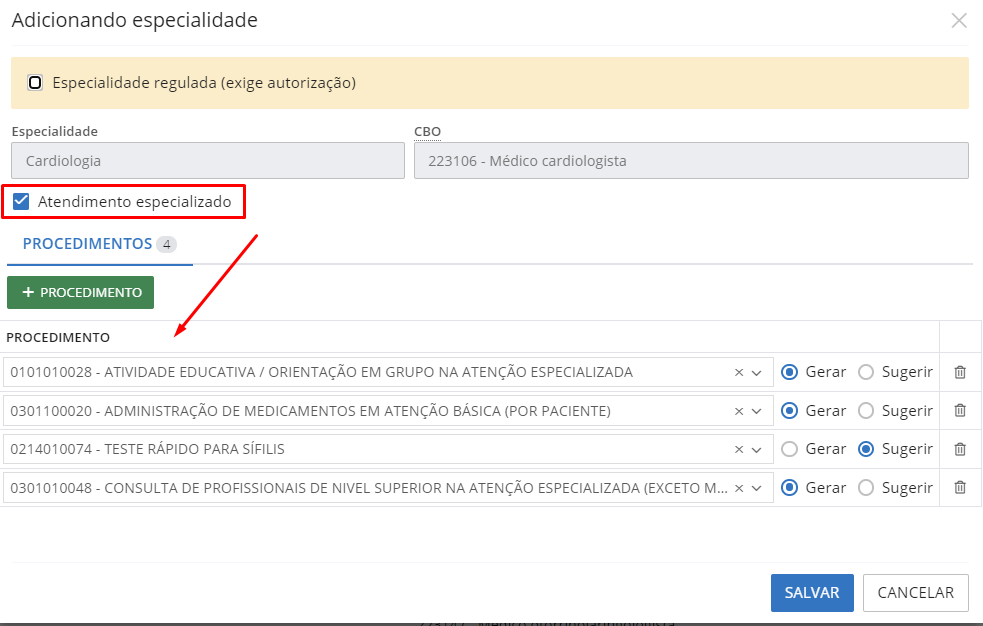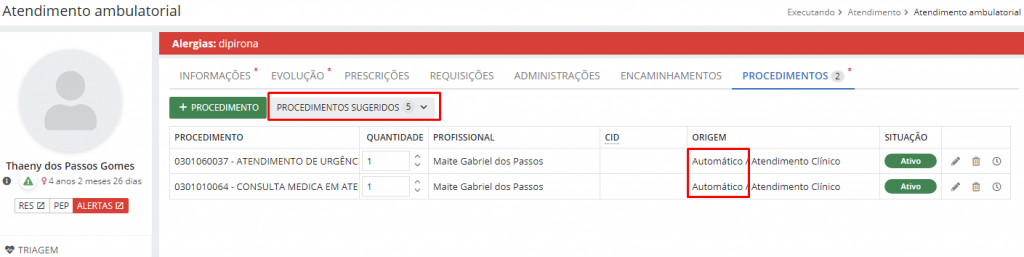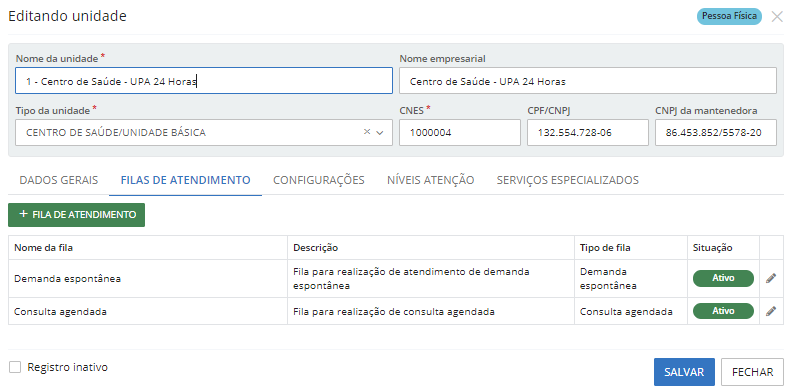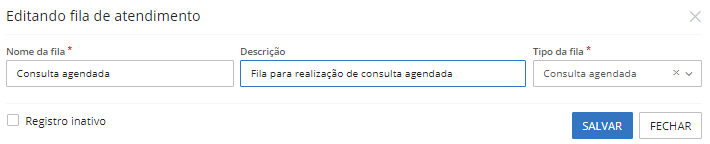Atendimento
Ativação do Cloud
Finalizando todos os atendimentos em aberto no Fly
Relacionando todos os profissionais com seu devido usuário do sistema
O relacionamento de todos os profissionais com seu devido usuário, é realizado no sistema Saúde (Fly) por meio do menu Cadastros > Pessoas > Profissionais. Ao acessar essa funcionalidade, informe por meio do campo Usuário vinculado o usuário que você deseja conceder acesso ao sistema Saúde (Cloud), conforme apresentado abaixo:
|
|---|
IMPORTANTE!
Vale ressaltar que é somente um usuário por profissional. No sistema Saúde (Cloud), não é permitido um mesmo usuário vinculado para mais de um profissional.
Modelos padrões de relatórios para impressão
Relacionamento dos modelos padrões
Após conceder liberação aos usuários, é hora de definir quais modelos de relatórios padrões a entidade que está sendo configurada, irá utilizar. Para isso, com usuário administrador acesse Configurando > Modelos > Modelo padrão de impressão e por meio do botão Editar, selecionar qual modelo a entidade deseja utilizar, conforme apresentado abaixo:
|
|---|
Caso algum modelo não esteja disponível, entre em contato com nosso suporte.
Customizando os modelos padrões
Caso os modelos disponibilizados não atendam a necessidade de nossos clientes, a Revenda/filial tem a possibilidade de customizá-los.
Caso os modelos disponibilizados não atendam a necessidade de nossos clientes, a Revenda/filial tem a possibilidade de customizá-los.
Especialidades
Configurando especialidades e relacionando os procedimentos
Nesta etapa, por meio do menu Configurando > Cadastros > Especialidades, o usuário administrador define quais especialidades serão atendidas pela entidade.
Automaticamente são apresentadas as especialidades que já estão configuradas no sistema Saúde (Fly), sendo necessário apenas informar se a especialidade pertence a um Atendimento especializado (selecionar o checkbox), ou será atendido pela Atenção básica (eSUS), neste caso basta desmarcar a opção Atendimento especializado.
Após isso, defina os procedimentos que a especialidade atende, conforme apresentado abaixo:
|
|---|
Ao definir o procedimento, informe se o mesmo será apresentado como sugestão ou será gerado automaticamente em cada atendimento.
|
|---|
Unidades de Saúde
Cadastrando filas de atendimento
Agora é o momento cadastrar as Filas de atendimento para cada unidade de saúde, com base no que cada uma irá ofertar. Para isso, acesse Atenção Primária > Administrando > Pessoas > Unidades de saúde, no cadastro da Unidade, por meio da aba Filas de atendimento adicione as informações de Nome da fila, Descrição e Tipo da fila, conforme apresentado abaixo:
|
|---|
|
|---|
Cadastrando leitos de internação/observação
Após configurar as Filas de atendimento para cada unidade de saúde, ainda por meio do menu Atenção Primária > Administrando > Pessoas > Unidades de saúde, cadastre os leitos de internação para cada unidade:
|
|---|
Definindo os parâmetros do sistema
Definindo Tipo de Prontuário e Atendimento
As configurações, atualmente, encontram-se em dois lugares no sistema Saúde (Cloud), sendo acessíveis pelos menus Configurando > Cadastros > Configuração de parâmetros e Utilitários > Configurações.
Para realizar a configuração do Tipo de prontuário e Atendimento, acesse o primeiro menu, e clique sobre o item Atendimento, conforme apresentado abaixo:
|
|---|
Preencha o campo Permitir ao SOAP ou ANAMNESE no atendimento com S para SOAP, e A para ANAMNESE, já no campo Profissional responsável pelo atendimento informe se será o Primeiro profissional do atendimento ou se o Profissional do desfecho, essa parametrização irá configurar quem será o profissional responsável pelo atendimento e irá gerar a produção (procedimentos automáticos da especialidade) nos atendimentos ambulatoriais e urgência.
Iniciando as atividades no Cloud
Orientamos que seja primeiramente realizado a virada de chave do Atendimento, capacitando e orientando todos os profissionais, para posteriormente, seguir com os próximos passos de Pré configurações da regulação e Estoque.
Para conferir um passo a passo de como realizar os cadastros mencionados acima, confira a Central de ajuda no Atendimento!